excel求和怎么操作
摘要:excel求和怎么操作方法方式一:打开Excel文档,选中需要求和的区域,在Excel的右下角立即就会显示一个求和值。方式二:打开Excel...
excel求和怎么操作方法
方式一:打开Excel文档,选中需要求和的区域,在Excel的右下角立即就会显示一个求和值。
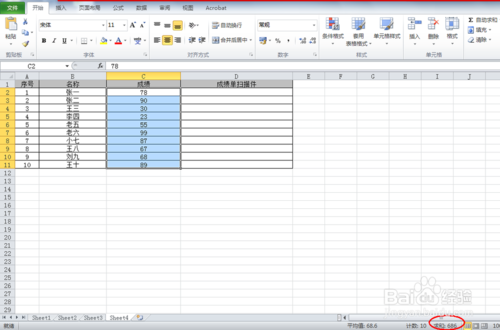
方式二:打开Excel文档,点击求和列或行最后一个空格,然后点击上面菜单中的“公式”->“自动求和”,然后点击Enter键即可得到求和的值。
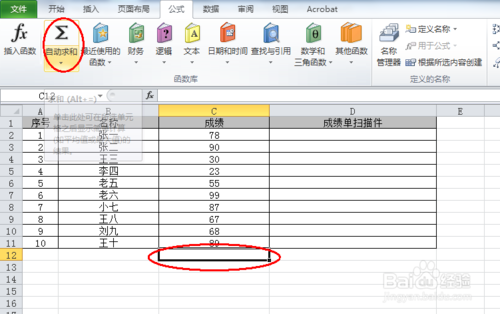
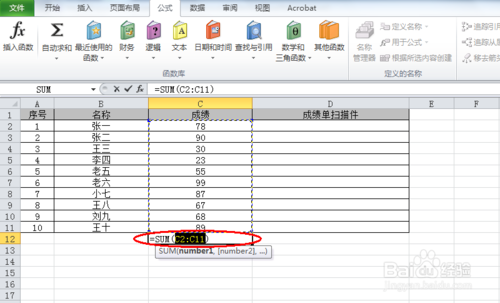
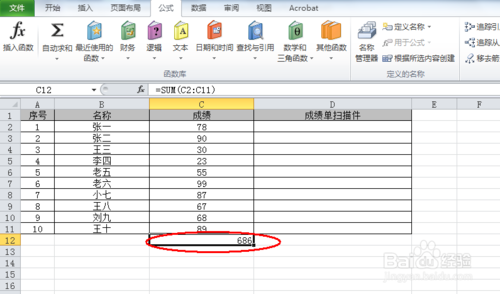
方式三:打开Excel文档,点击求和列或行最后一个空格,然后点击上面菜单中的“公式”->“插入函数”,在弹出的页面中,选择函数中点击“SUM”,然后点击确定;然后再弹出的函数参数中,选择求和的区域。然后点击确定按钮,即可得到求和的值。
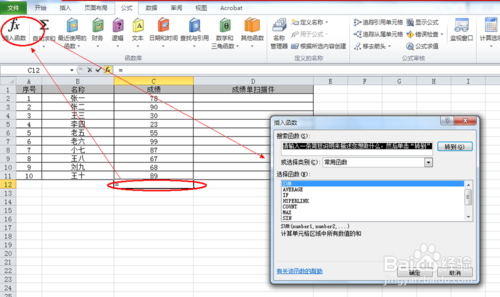
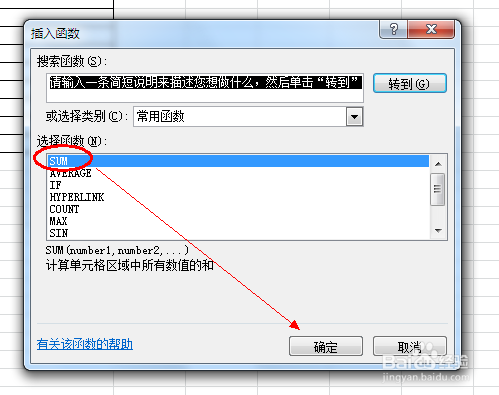
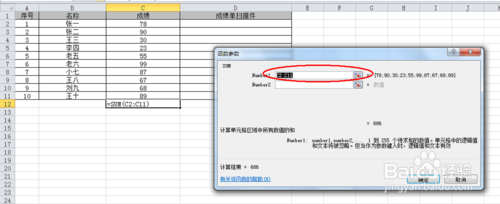
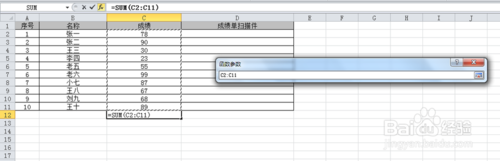
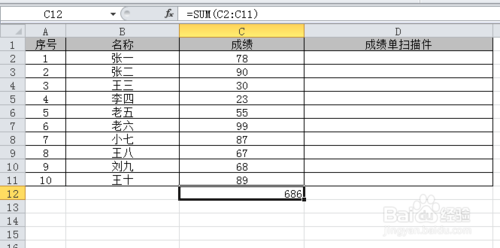
方式三:打开Excel文档,点击求和列或行最后一个空格,在上面的空白区域手动输入=sum()字样,然后在括号中,选择需求和的区域。然后点击Enter键即可得到求和的值。
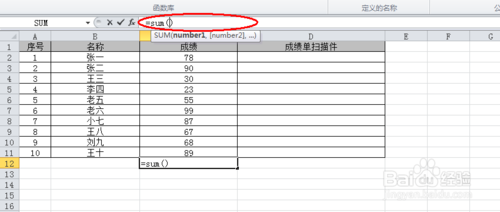
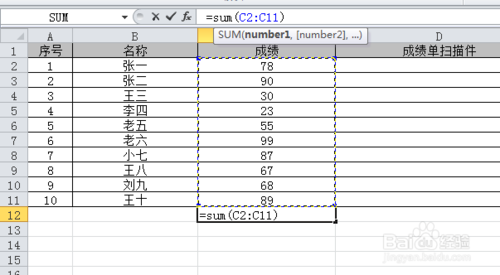
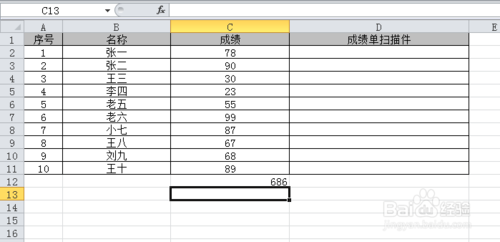
【excel求和怎么操作】相关文章:
上一篇:
表格中left与right公式怎么用?
下一篇:
怎么在excel中画斜线
